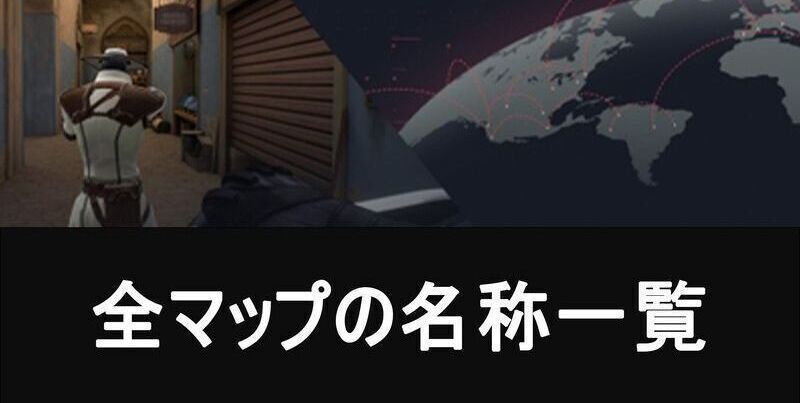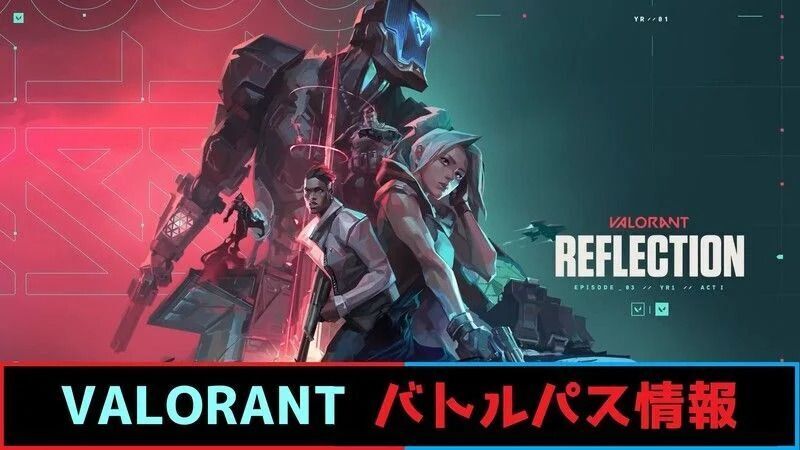【ヴァロラント】ヴァンガードをアンインストールする際の注意点【VALORANT】
ヴァロラント(VALORANT)・Vanguardをアンインストールする際の注意点を紹介しています。どこからアンインストールするのか、完全削除するにはどうすればよいのかなど、アンインストールする際に参考にしてください。

目次 (Vanguardをアンインストールする際の注意点)
そもそもRiotヴァンガードって何?

Riotヴァンガード(Riot Vanguard)とは、Riotが開発したチート対策プログラムのことです。
ヴァロラントを起動するためにはVanguardを有効にしておく必要があり、これによりヴァロラントでは不正なプログラムの使用を制限することができるようになっています。
ステータスバーから切り替えが可能
VanguardはPC下部のステータスバー右側にある「システムトレイ(^)」に含まれており、ここからオン/オフを切り替えることもできます。
ただし、上でも触れた通りVanguardが有効でないとヴァロラントは起動できなくなっているので、ヴァロラントをプレイする際には有効化する必要があります。
ヴァロラントとは別にアンインストールが必要
Vanguardはヴァロラントのランチャーソフトとは別のソフトになっているため、ヴァロラントだけをアンインストールしてもVanguardは残ったままになります。
ヴァロラントを引退/やめる際には下記の手順でVanguardのアンインストールを試しましょう。
Windowsメニューから削除

Windows10であれば画面左下の検索窓に「プログラムの追加と削除」を入力、検索窓がない場合はWindowsキーもしくは左下のWindowsアイコンから検索窓を表示しましょう。
検索すると上記画像の項目が表示されるのでクリック、PCに入っているプログラムの中から「Riot Vanguard」を見つけ、クリック→アンインストール。
変更の許可を求められるので許可し、表示されたポップアップのアンインストールを選択すればVanguardのアンインストールが実行/完了します。
コマンドプロンプトから削除

プログラムの追加と削除同様に、検索窓に「CMD」を入力し、コマンドプロンプトを表示し右クリック→管理者として実行。
起動したら下記のコマンドをそれぞれ入力→ENTERで実行させる。
sc delete vgc
sc delete vgk
どちらも入力して「SUCCESS」が表示されたら、コンピュータを再起動する。
再起動したらフォルダ「C:\PROGRAM FILES\」(※)の中にあるRIOT VANGUARDを右クリック→削除でアンインストールできます。
※保存場所を任意で変更している場合は格納場所が異なります。